NebulaFractica ist ein typisches Beispiel für eine Browser-Hijacker-Erweiterung, ähnlich wie NebulaNanoel und FortyFy, die auf Chrome und andere Chromium-basierte Browser (Edge, Opera GX, Brave usw.) abzielt und deren Funktion „Verwaltet von Ihrer Organisation“ nutzt, um Persistenz zu erlangen und unbefugte Änderungen vorzunehmen.
Benutzer, die diesen Hijacker haben, berichten von automatischen Weiterleitungen zu fragwürdigen Websites und davon, dass die Standardsuchmaschine des Browsers ohne ihre Zustimmung geändert wird. Alle Suchanfragen, die Sie durchführen, wenn dieser Hijacker vorhanden ist, werden von einer gefälschten Suchmaschine bearbeitet, die Sie letztendlich auf eine Yahoo-Seite umleitet.
So entfernen Sie die NebulaFractica-Erweiterung (Entfernungsanleitung)
Das direkte Entfernen dieses Hijackers über den Erweiterungsmanager Ihres Browsers ist aufgrund der von ihm auferlegten Drittanbieter-Richtlinie in der Regel nicht möglich. Daher haben wir das Problem, das durch die Nachricht „Verwaltet von Ihrer Organisation“ verursacht wird, die NebulaFractica in Chrome und anderen Browsern platziert, gründlich untersucht und mehrere Möglichkeiten gefunden, damit umzugehen, die wir Ihnen unten zeigen werden.
ZUSAMMENFASSUNG:
| Name | NebulaFractica |
| Typ | Browser-Hijacker |
| Erkennungstool |
Wir können Ihnen drei Möglichkeiten bieten, um die Nachricht „Verwaltet von Ihrer Organisation“ in Ihrem Chrome-Browser loszuwerden, wodurch Sie dann die NebulaFractica-Erweiterung entfernen und alle vom Hijacker vorgenommenen Änderungen rückgängig machen können. Jede der vorgeschlagenen Lösungen sollte für sich allein funktionieren, aber wir empfehlen dennoch, alle zu verwenden, um die besten Ergebnisse zu erzielen.
Entfernen Sie NebulaFractica-Richtlinien im Richtlinien-Editor
Wir empfehlen zunächst, den Richtlinien-Editor Ihres Systems zu überprüfen, um festzustellen, ob dort Drittanbieter-Richtlinien vorhanden sind, die Sie nicht hinzugefügt haben. Sie können dies wie folgt tun:
- Rufen Sie das Startmenü auf und geben Sie Gruppenrichtlinie bearbeiten ein.
- Wählen Sie das erste Element in den Suchergebnissen aus und erweitern Sie dann die Option Lokale Computerrichtlinie > Computerkonfiguration, falls diese nicht bereits erweitert ist.
- Klicken Sie dann mit der rechten Maustaste auf Administrative Vorlagen und wählen Sie die Option Hinzufügen/Entfernen.
- Wenn in der folgenden Liste Richtlinien angezeigt werden, die Sie nicht selbst hinzugefügt haben, wählen Sie sie alle aus und klicken Sie auf Entfernen. Schließen Sie anschließend die Fenster des Richtlinien-Editors.
In den meisten Fällen sollte dies Ihren Browser von der NebulaFractica-Richtlinie befreien, und Sie sollten nun Änderungen an Chrome vornehmen können. Starten Sie Ihren PC neu und rufen Sie Ihren Browser auf, um zu sehen, ob Sie nun Änderungen an den Einstellungen vornehmen können.
NebulaFractica-Registrierungseinträge beseitigen
Es ist immer eine gute Idee, die Registrierung Ihres Systems nach übrig gebliebenen Hijacker-Einträgen zu durchsuchen und sie zu löschen, auch wenn die Gruppenrichtlinien-Schritte die Arbeit erledigt haben. Hier ist, wie man das macht:
- Öffnen Sie also den betreffenden Browser, geben Sie BROWSERNAME://policy (z. B. Chrome://policy) in die URL-Leiste ein und drücken Sie die Eingabetaste.
- Suchen Sie dann nach aufgelisteten Policen, die zufällig aussehende Buchstaben- und Zahlenfolgen als Wert haben. Wenn Sie solche Werte sehen, kopieren Sie sie und speichern Sie sie irgendwo (in einer Notizblockdatei, auf einem Haftzettel usw.).
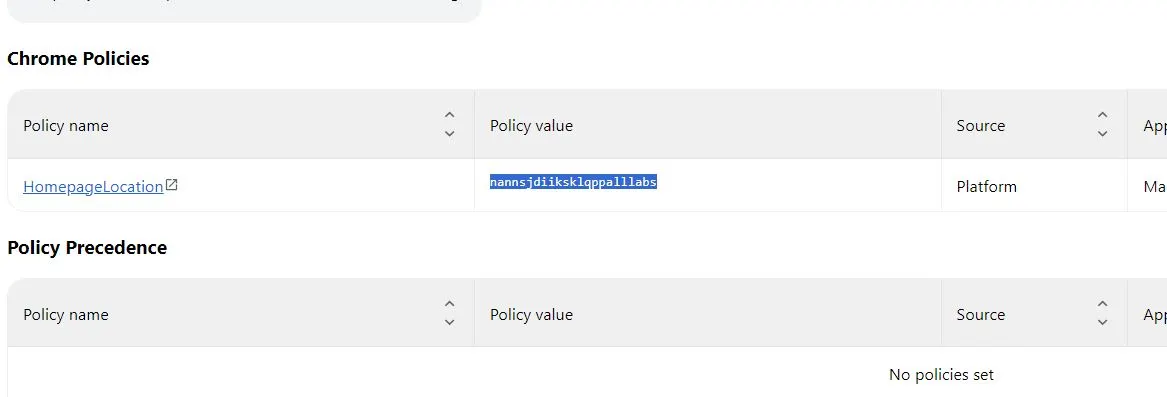
- Rufen Sie dann den Erweiterungsmanager des Browsers auf (Browsermenü > Erweiterungen > Erweiterungen verwalten).
- Klicken Sie dort auf die Schaltfläche Entwicklermodus, um ihn einzuschalten, und sehen Sie sich dann den ID-Wert der NebulaFractica-Erweiterung und aller anderen Erweiterungen an, die Sie entfernen möchten. Kopieren Sie die ID und speichern Sie sie für später.
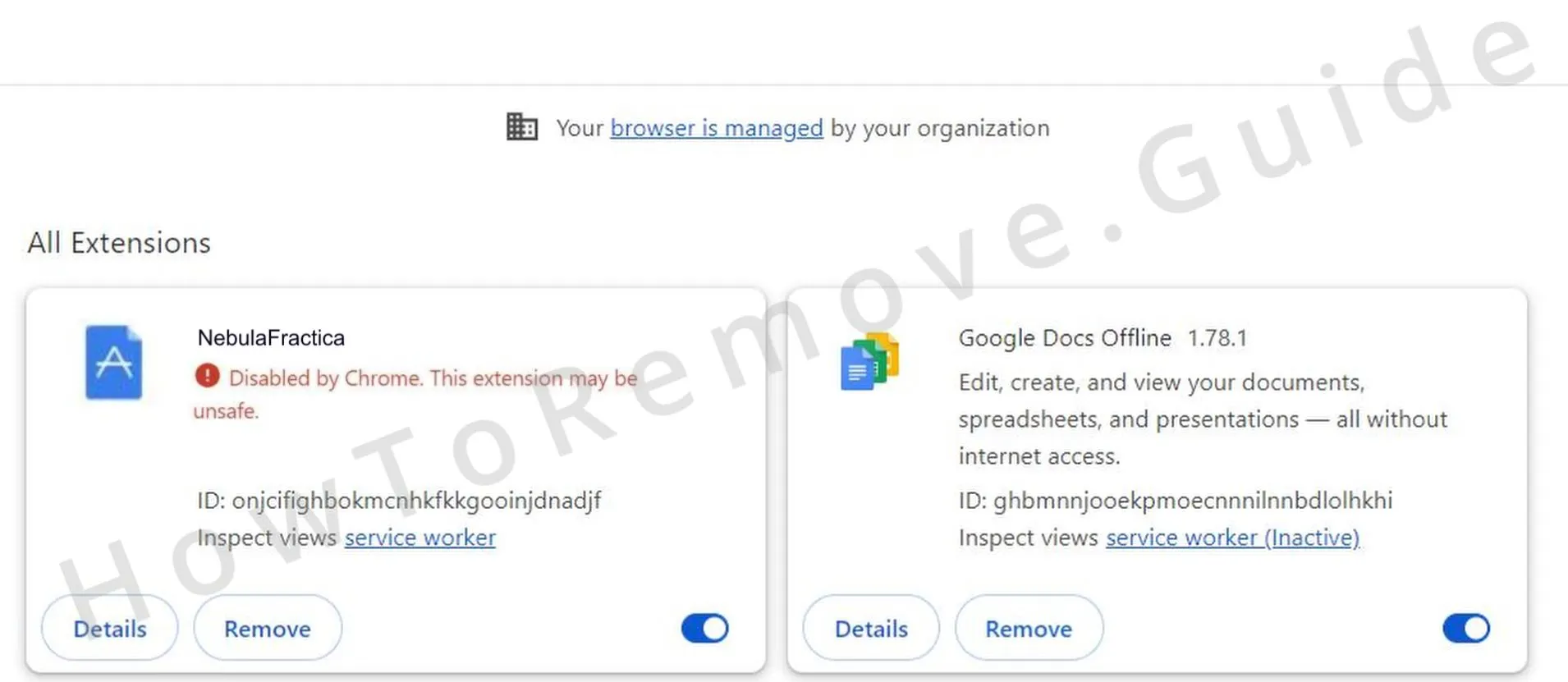
- Öffnen Sie dann den Registrierungseditor (geben Sie „regedit“ im Startmenü ein > Rechtsklick > Als Administrator öffnen).
- Drücken Sie Strg + F, fügen Sie den verdächtigen Richtlinienwert ein, den Sie gespeichert haben, und klicken Sie auf Suchen.
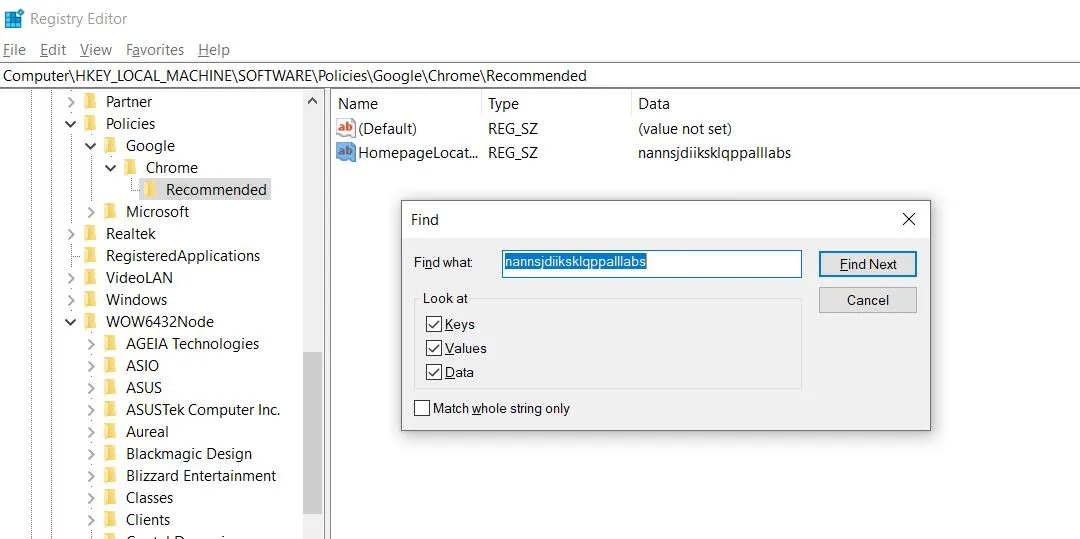
- Löschen Sie den Schlüssel (Registrierungsordner), der den bösartigen Richtlinienwert enthält, und suchen Sie erneut. Suchen und löschen Sie, bis es keine relevanten Ergebnisse mehr gibt.
- Führen Sie dann dasselbe mit allen anderen gespeicherten Richtlinienwerten und den IDs der Erweiterungen durch, die Sie entfernen möchten.
Sobald Sie all das getan haben, sollte Ihr Browser frei von der NebulaFractica-Policy sein, aber wir empfehlen Ihnen trotzdem, jedes der folgenden Registrierungsverzeichnisse manuell zu überprüfen und darin alle Schlüssel zu löschen, die den Namen des entführten Browsers tragen:
- HKEY_CURRENT_USER\Software
- HKEY_CURRENT_USER\Software\Policies
- HKEY_LOCAL_MACHINE\Software
- HKEY_LOCAL_MACHINE\Software\Policies
Wenn auch dies Ihren Browser nicht von NebulaFractica befreit, probieren Sie die nächste Methode aus.
Verwenden Sie den Chrome Policy Remover, um NebulaFractica-Richtlinien zu löschen
Die dritte wirksame Methode zur Lösung des Problems „Von Ihrer Organisation verwaltet“ in Chrome ist die Verwendung eines kostenlosen Tools namens Chrome Policy Remover. Die Verwendung ist sehr einfach:
- Gehen Sie zu dieser Website und laden Sie die Windows-Version herunter. Beachten Sie, dass diese App nur mit dem Google Chrome-Browser funktioniert und nicht hilft, wenn Sie mit demselben Problem in einem anderen Browser zu kämpfen haben.
- Wenn Ihr Antivirenprogramm eine Warnung ausgibt und die Datei löscht oder unter Quarantäne stellt, schalten Sie es vorübergehend aus und laden Sie das Tool erneut herunter. Zum Zeitpunkt der Erstellung dieses Artikels ist diese App vollkommen sicher, es besteht also kein Grund zur Sorge.
- Klicken Sie anschließend mit der rechten Maustaste auf den Chrome Policy Remover und führen Sie ihn mit Administratorrechten aus.
- Wenn Sie einen Bildschirm wie den unten gezeigten erhalten, klicken Sie auf Weitere Details und wählen dann Trotzdem ausführen.

- Es öffnet sich ein cmd-Fenster, in dem automatisch ein Skript ausgeführt wird. Sobald der Vorgang abgeschlossen ist, drücken Sie einfach die Eingabetaste oder klicken Sie auf die Schaltfläche X, um das Fenster zu schließen.

Alle Chrome-Richtlinien, die Ihrem Browser auferlegt wurden, sollten nun verschwunden sein und Sie sollten die normalen Einstellungen des Browsers wiederherstellen und die NebulaFractica-Erweiterung entfernen können.
Wie man die NebulaFractica-Erweiterung aus Chrome (und anderen Browsern) entfernt
Der zweite Teil dieser Anleitung besteht darin, Ihren Browser zu säubern, um sicherzustellen, dass NebulaFractica entfernt wird und seine Änderungen zurückgenommen werden. Wir zeigen Ihnen, wie Sie Chrome bereinigen, aber Sie sollten wissen, dass die Schritte, die Sie in anderen Chromium-basierten Browsern durchführen müssen, sehr ähnlich sind, und Sie müssen nur die besonderen Arten von Einstellungen finden, die Sie in der Benutzeroberfläche des anderen Browsers bereinigen müssen:
- Starten Sie Chrome, klicken Sie auf die Schaltfläche mit den drei Punkten oben rechts und öffnen Sie Erweiterungen > Erweiterungen verwalten.
- Klicken Sie auf die Umschalttaste unter der NebulaFractica-Erweiterung, um sie zu deaktivieren, und wählen Sie anschließend Entfernen, um den Hijacker zu löschen. Suchen Sie auch nach anderen unerwünschten oder ungewohnten Erweiterungen und tun Sie dasselbe mit ihnen.
- Öffnen Sie das Chrome-Menü erneut und gehen Sie diesmal zu Einstellungen.
- Wählen Sie auf der Seite Datenschutz und Sicherheit, öffnen Sie Browserdaten löschen > Erweitert, markieren Sie alles außer Kennwörtern und löschen Sie die Daten.

- Klicken Sie dann unten auf Website-Einstellungen, und überprüfen Sie nacheinander die verschiedenen Berechtigungstypen für unseriöse URLs, die in der Liste Erlaubt aufgeführt sind. Wenn Sie verdächtige Adressen sehen, klicken Sie auf die drei Punkte neben ihnen und wählen Sie Entfernen.

- Öffnen Sie auf der linken Seite die Registerkarte „Erscheinungsbild“ und prüfen Sie, ob dort verdächtige URLs angezeigt werden, und löschen Sie diese. Machen Sie dasselbe auf der Registerkarte „Start“.
- Gehen Sie schließlich auf die Registerkarte „Suchmaschine“ und stellen Sie sicher, dass das Standard-Suchmaschinentool des Browsers auf das gewünschte eingestellt ist.
- Öffnen Sie dann den Abschnitt Suchmaschinen verwalten, sehen Sie sich alle dort aufgeführten Tools an, und wenn Sie eines oder mehrere sehen, denen Sie nicht vertrauen, entfernen Sie sie aus der Liste.
Sobald Sie alles getan haben, was wir Ihnen hier gezeigt haben, besteht eine sehr hohe Wahrscheinlichkeit, dass die Rogue-NebulaFractica-Chrome-Erweiterung von Ihrem PC und Browser verschwunden ist.
Wenn der Hijacker Sie jedoch aus irgendeinem Grund immer noch stört, empfehlen wir dringend, das Malware-Entfernungstool von dieser Seite zu verwenden, um ihn zu löschen. Es ist möglich, dass sich weitere bösartige Apps in Ihrem System befinden, wenn die manuellen Schritte nicht funktioniert haben, und in diesem Fall ist es am besten, ein professionelles automatisches Tool einen vollständigen Scan durchführen zu lassen, um alle schädlichen Daten und Einstellungen zu finden und zu löschen.
Wie haben Sie NebulaFractica bekommen?
Es gibt alle möglichen Methoden, um Browser-Hijacker wie diesen zu verbreiten, aber die am häufigsten verwendete Verbreitungstechnik ist das Datei-Bundling. Das Problem bei NebulaFractica und anderen ähnlichen Hijackern ist, dass sie technisch gesehen keine Viren sind und oft keine illegalen Softwareprodukte, sodass sie sogar mit legitimen Apps gebündelt werden können.
Bekannte Beispiele für sichere Programme, die dazu neigen, solche Junk-Komponenten zu enthalten, sind Spiel-Emulatoren (MuMu, Cemu usw.), Torrent-Programme wie uTorrent und BitTorrent, Roblox-Mods, Mods für andere Spiele und mehr.
Das bei weitem häufigste Software-Typ, der Hijacker wie NebulaFractica enthält, ist jedoch Software, die von Piratenseiten heruntergeladen wird, wie Steamunlocked. Tatsächlich ist ein Hijacker das am wenigsten problematische, das Sie dort bekommen können, weshalb wir Ihnen dringend raten, solche Websites zu meiden (ganz zu schweigen davon, dass das Herunterladen von ihnen illegal ist).

Schreibe einen Kommentar